win7如何修改注册表权限?一旦注册表被误修改就会出现各种系统问题。所以,正常情况下只有系统的管理才能修改注册表,那么我们如何修改注册表权限呢?
Win7如何修改注册表的权限?
1、按快捷键Win+R,打开运行对话框;
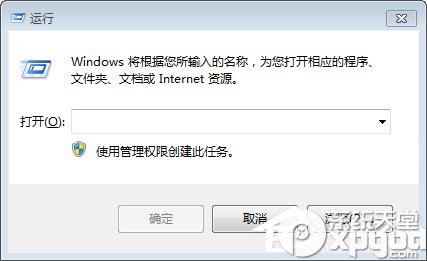
2、输入regedit,然后点击确定;

3、定位到任意你想要修改权限的项;

4、右键单击它,选择权限;

5、选定一个你想要修改权限的用户组;

6、设定用户可以有哪些权限;

7、完成设置以后,点击确定即可;

8、点击开始——重新启动,我们的设置就完成了。

上述便是Win7系统修改注册表权限的操作方法,大家在操作之前请记得备份注册表。
